
最新のiPhoneには、ホームボタンが存在しません。機種変更にともないホーム画面への戻り方を覚えなくてはいけないので、ホームボタンがあればなと思われる方も少なくありません。
また、ホームボタンが故障していまい、思うように操作ができなくて大変という方のために、最新iPhoneのホーム画面への戻り方やiPhoneの画面上に仮想ホームボタンを表示させる方法を解説します。
ホームボタンとは?
iPhoneのホームボタンは、iPhone8 Plusまでの端末の下部にある丸いボタンのことです。
1度タップするだけで起動中のアプリ画面や検索画面など、あらゆる画面からホーム画面に戻ることができます。
また、iPhoneSE(第2世代)を除く、 iPhoneXシリーズ、 iPhone11シリーズ、 iPhone12シリーズ、 iPhone13シリーズには、ホームボタンがありません。
ホームボタンが無いiPhoneのホーム画面への戻り方
iPhoneXシリーズ以降で「ホームに戻る」方法を解説します。前述の通りでこれまでのiPhoneは画面下のホームボタンを1回押すだけでした。
iPhoneXシリーズ、 iPhone11シリーズ、 iPhone12シリーズ、 iPhone13シリーズは、「画面下から上に指をスライドさせると、ホーム画面に戻ることができます。
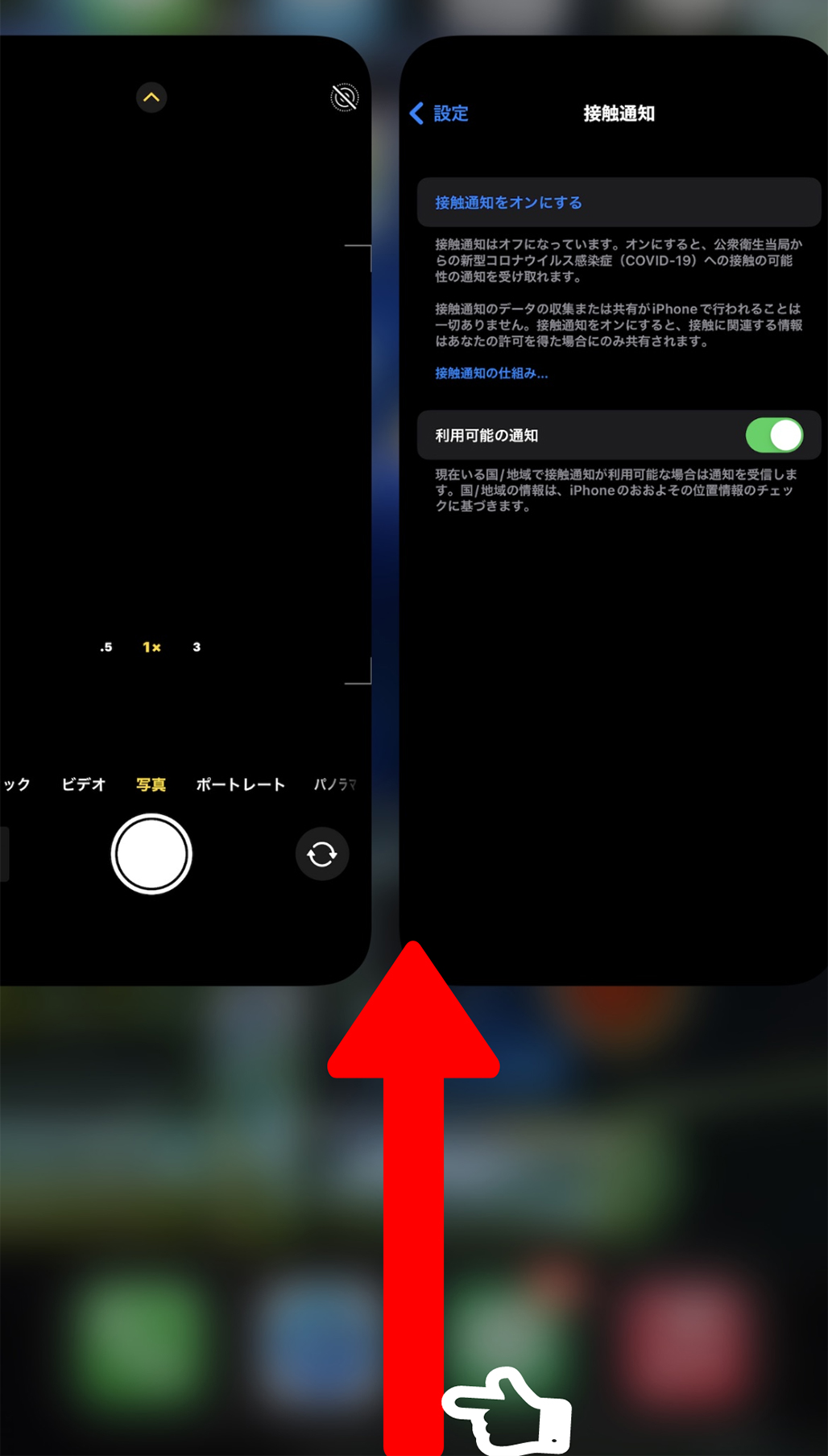
画面の下から画面に指をつけたままで、指を上にスライドさせます。
ホーム画面に戻りたくなったら、この操作で戻れます。
仮想ホームボタン
iPhoneの機能「AssistiveTouch」を利用することで、仮想的にホームボタンを画面に表示することができます。
機種変更でホームボタンが無くなって使いにくい、ホームボタンが壊れてしまって使えないなどの問題を解決してくれます。
ホームボタン画面表示の方法
ホームボタンを、iPhoneの画面上に表示させる方法について、下記で説明しています。
①設定アイコンをタップします。
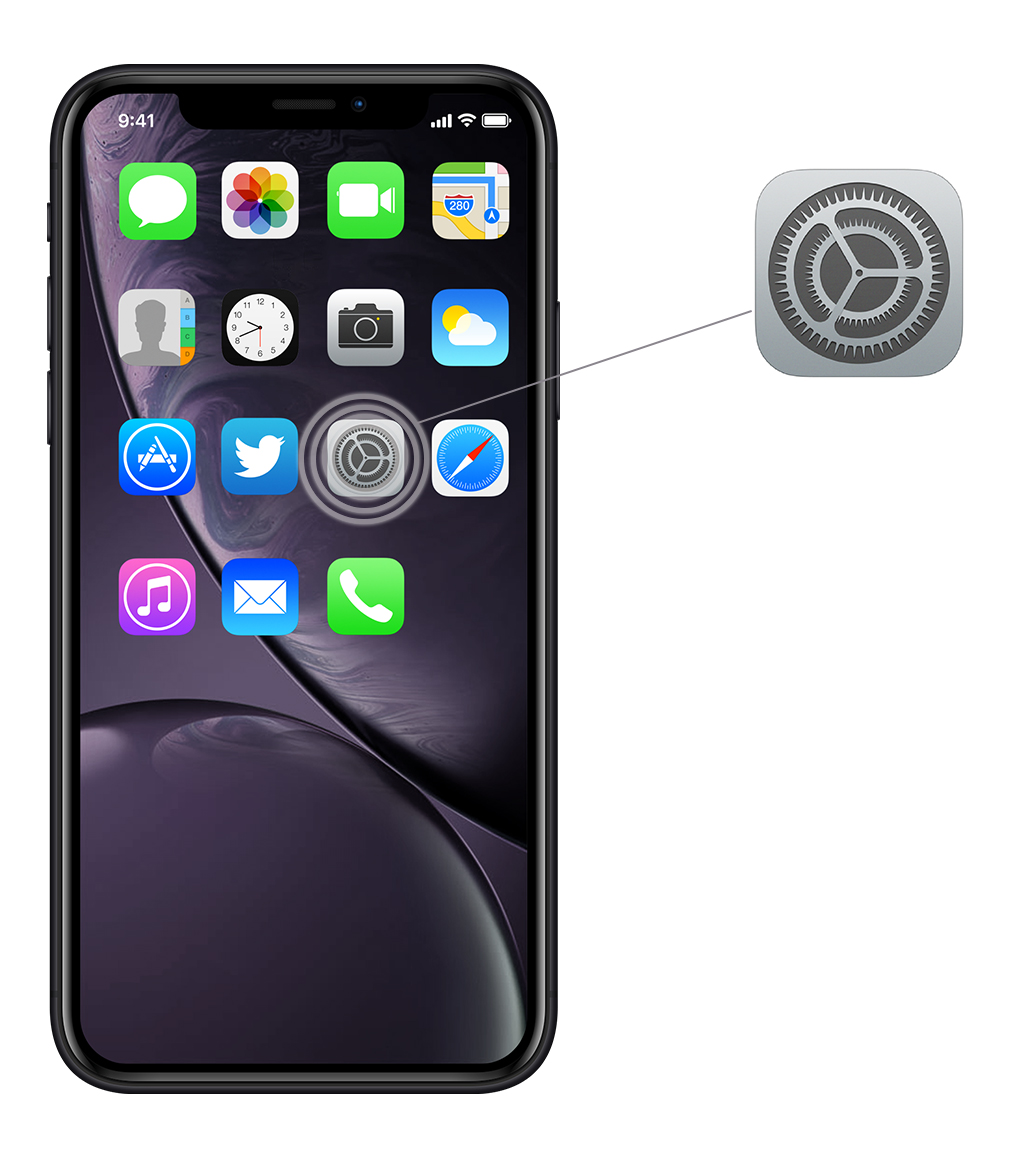
②アクセシビリティをタップします。
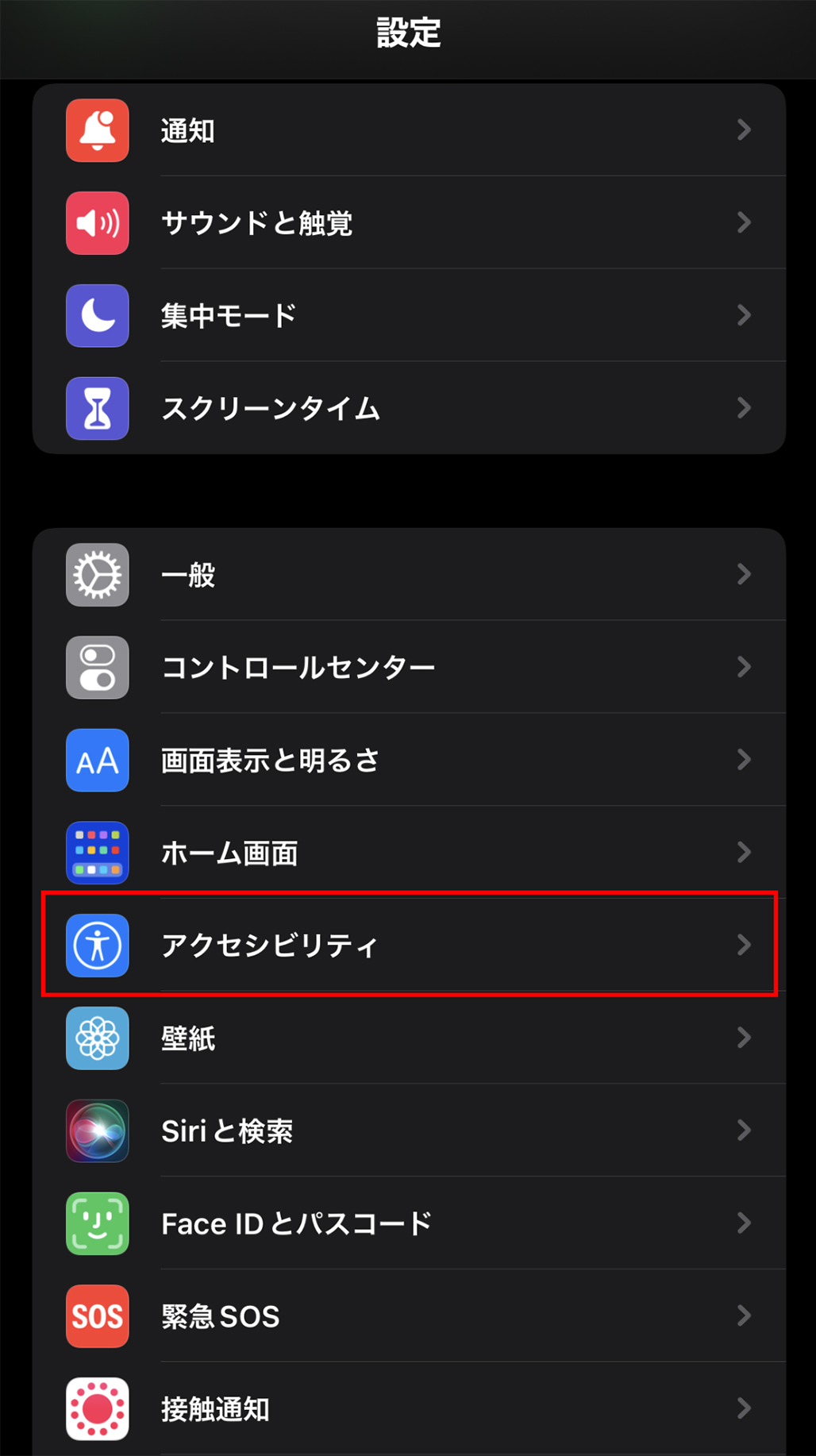
③タッチをタップします。
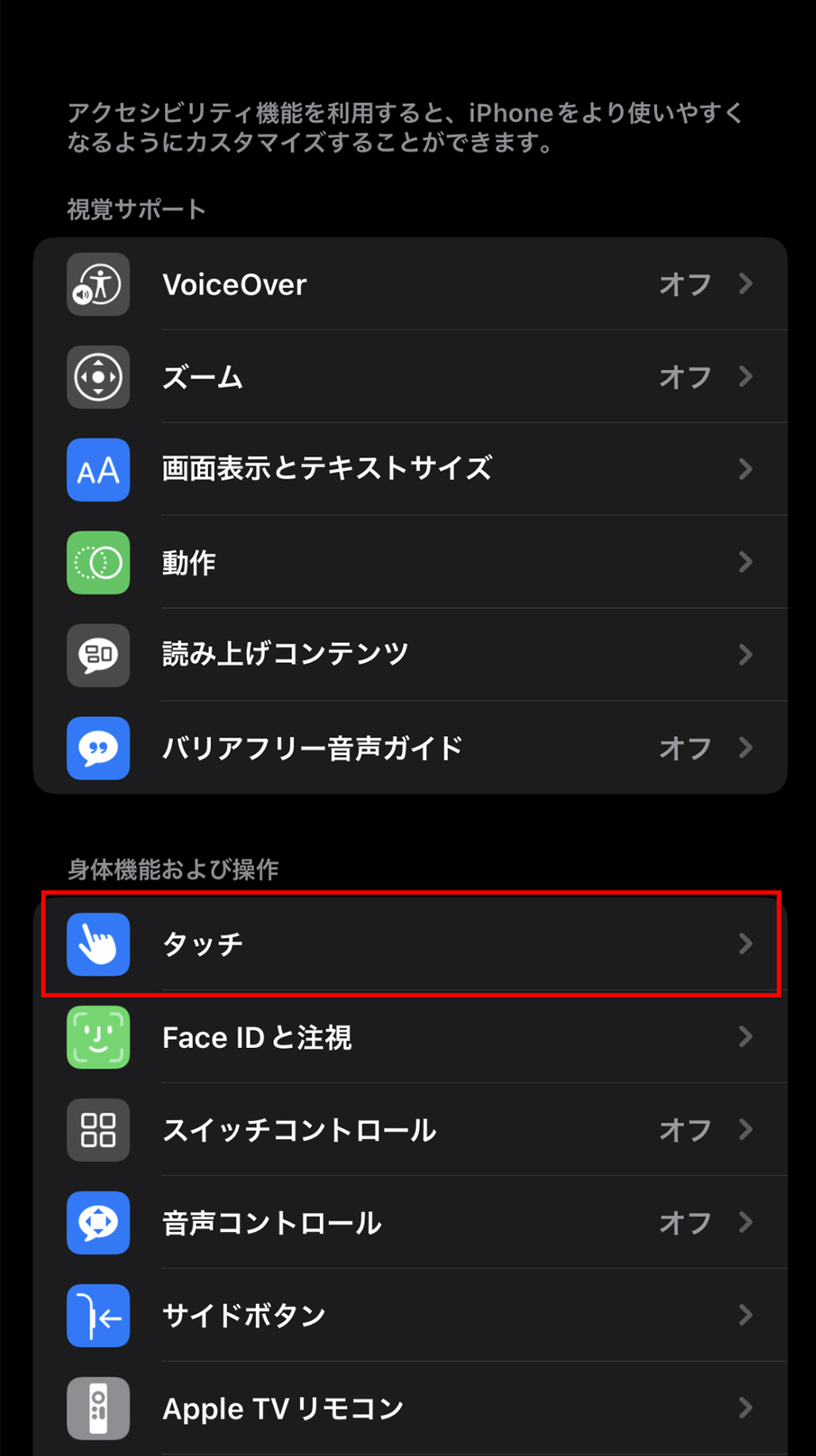
④AssistiveTouch(オフ)をタップします。
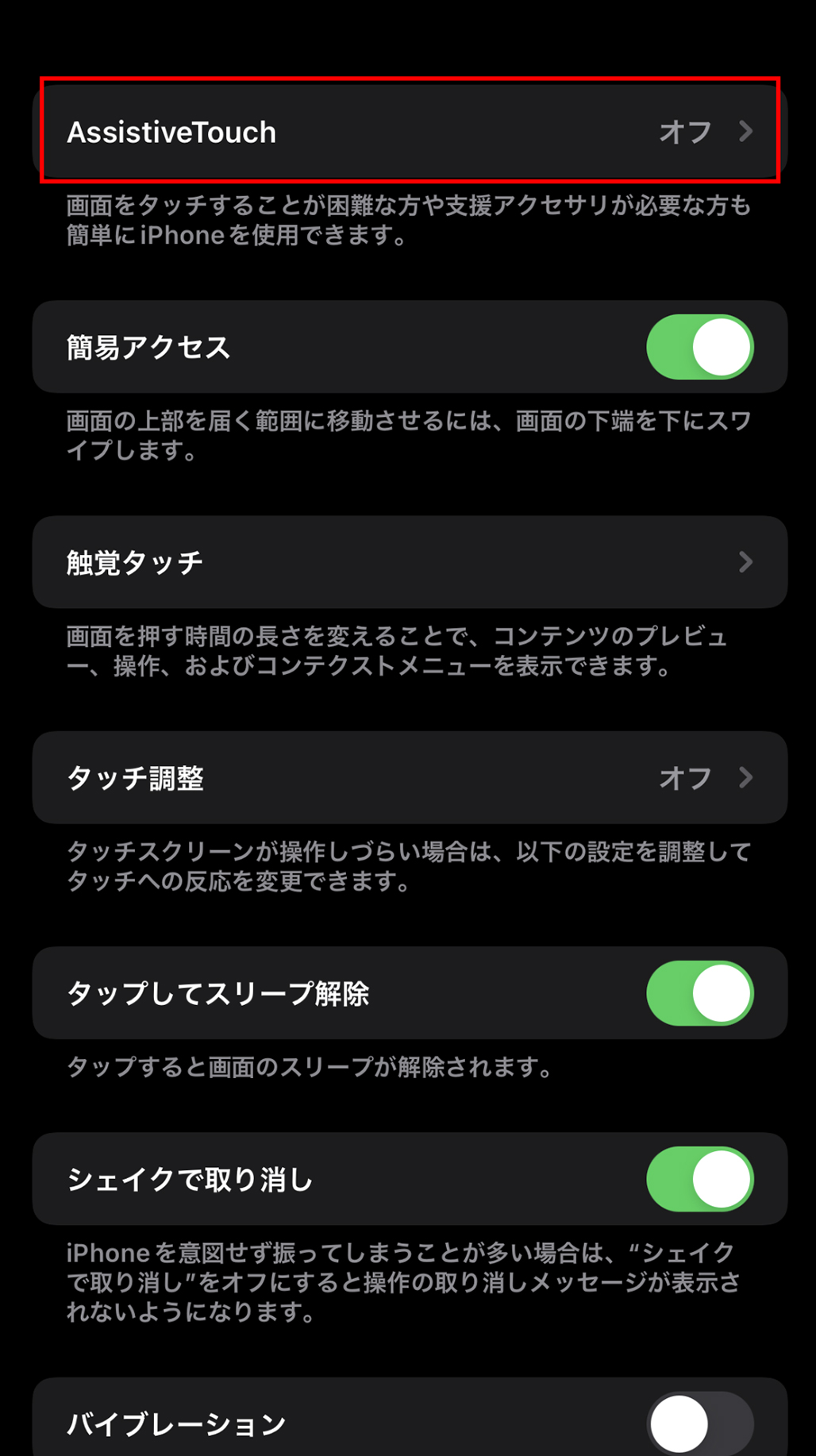
⑤AssistiveTouchをタップします。
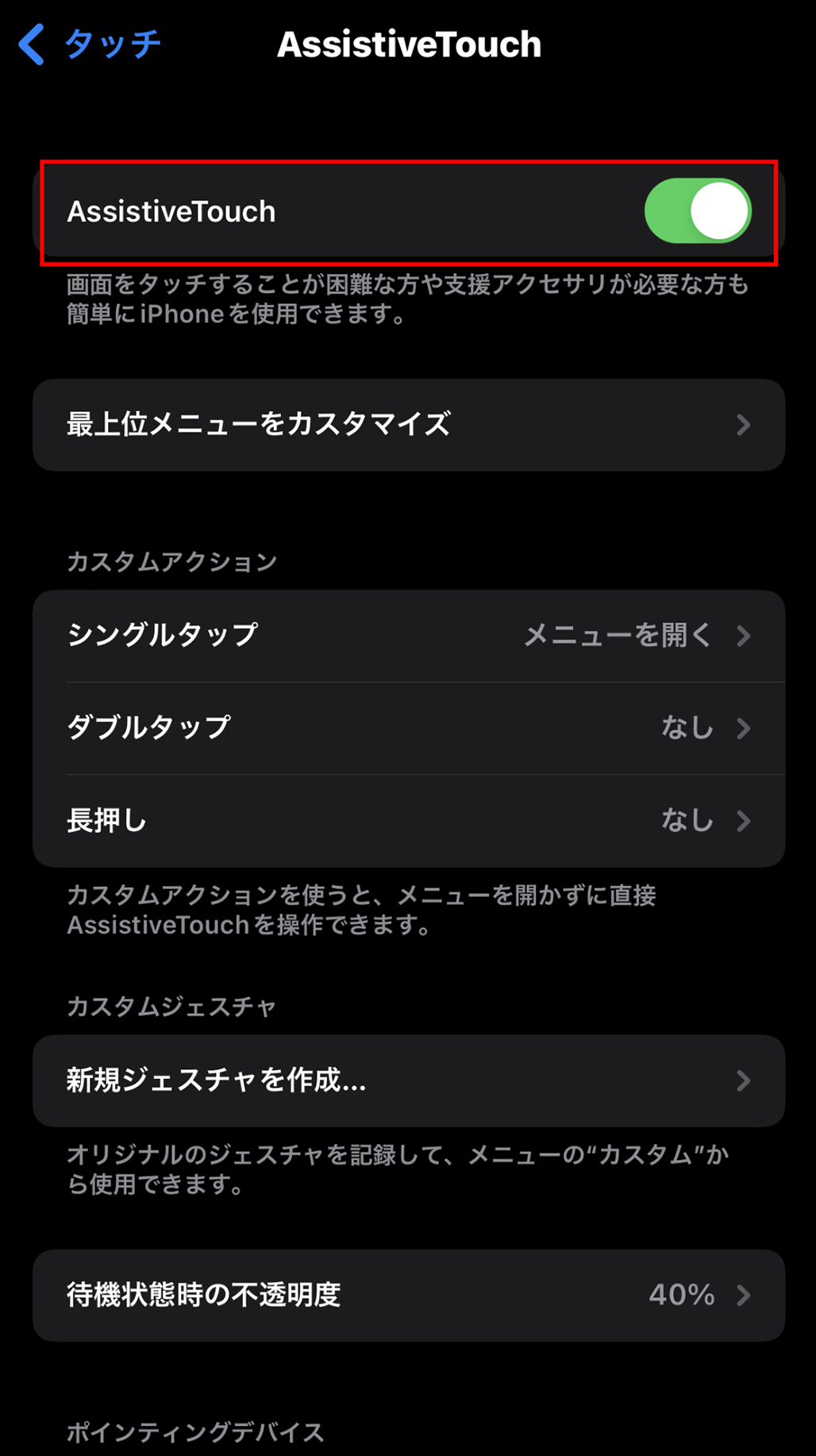
以上の手順で行ってください。このやり方で、ホームボタンと同じことができるようになるので、困っている方は、試してください。
AssistiveTouchについて
AssistiveTouchについて、少しだけ触れておきます。AssistiveTouchの操作メニューは、ホーム画面に戻る機能を含めて6種類ほどあります。
①通知センター
②デバイス
③コントロールセンター
④ホーム
⑤Siri
⑥カスタム
以上の機能が使用でき、自分好みにアレンジもできるので気になる方は設定してみてください。
まとめ
最新機種のホーム画面への戻り方、iPhoneの画面上にホームボタンと同等の機能をもつ仮想ホームボタンの表示方法を解説しました。
簡単な操作でホームボタンとして使用できるようになるのでお困りの方は参考にしてください。
また、仮想ボタンではなくホームボタンを修理したい。いまいち、仮想ボタンの設定が分からないなど、お困りであれば、些細なことでもいいので「iCracked」にご相談ください。